- Knowledge base
- Partner
- Strumenti per i partner
- Creare e aggiungere il proprio profilo alla HubSpot Solutions Directory
Creare e aggiungere il proprio profilo alla HubSpot Solutions Directory
Ultimo aggiornamento: 28 giugno 2023
Disponibile con uno qualsiasi dei seguenti abbonamenti, tranne dove indicato:
Se sei un membro del Solutions Partner Program di HubSpot o un'agenzia certificata inbound, puoi creare un profilo con le informazioni sulla tua azienda per condividerle pubblicamente nella Solutions Directory di HubSpot e farti trovare facilmente dai clienti di HubSpot.
Informazioni sull'azienda
Nella scheda Informazioni sull'azienda è possibile aggiungere dettagli per il proprio profilo aziendale.
- Nella sezione Informazioni di base, inserite il nome e il sito web dell'azienda .
- Se si dispone di un logo aziendale, fare clic su Carica per aggiungere il logo.
- Nella sezione URL del profilo, inserire il nome della società per personalizzare l'URL del profilo. Utilizzare solo i trattini per separare le parole. L'URL del profilo sarà: https://ecosystem.hubspotqa.com/marketplace/solutions/[nome-azienda].
- Aggiungete la sede del vostro ufficio. Utilizzate il menu a discesa Avete un ufficio fisico o il vostro team lavora in remoto? per selezionare se la vostra sede è un ufficio fisico o una sede remota.
- Sede fisica: inserire l'indirizzo stradale dell'ufficio. Se la vostra azienda ha più sedi fisiche, potete fare clic su Aggiungi un'altra sede per inserire una nuova sede. Il profilo aziendale può elencare fino a cinque sedi.
- Lavoro a distanza: Inserite fino a cinque sedi in cui siete disponibili a incontrare fisicamente i clienti. Queste sedi saranno elencate nel vostro profilo quando passerete il mouse sull'etichetta "Remoto".
Nota bene: se viene accertato che non avete un ufficio in una località elencata nel vostro profilo, HubSpot rimuoverà la località.
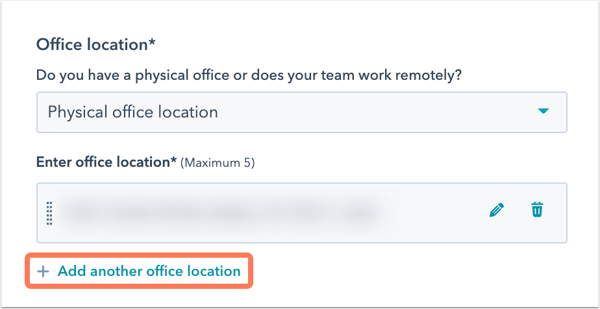
- Il vostro profilo apparirà filtrando l'elenco in base ai Paesi o agli Stati inseriti al momento della creazione del profilo.
- Inserite una descrizione dell'azienda.
- In alto a destra, fate clic su Avanti.
Nella scheda Servizi è possibile aggiungere i dettagli dei servizi offerti.
- Nella sezione Aree di competenza, utilizzare i menu a tendina per selezionare i servizi offerti e i settori in cui si opera.
- Nella sezione Regione,selezionate le regioni in cuila vostra azienda serve i clienti.
- Nella sezione Lingua, selezionare le lingue in cui la vostra azienda serve i clienti.
- Nella sezione Budget, selezionate una fascia di budget per i servizi della vostra azienda.
- Per visualizzare il profilo dell'elenco, fare clic su Anteprima in alto a destra.
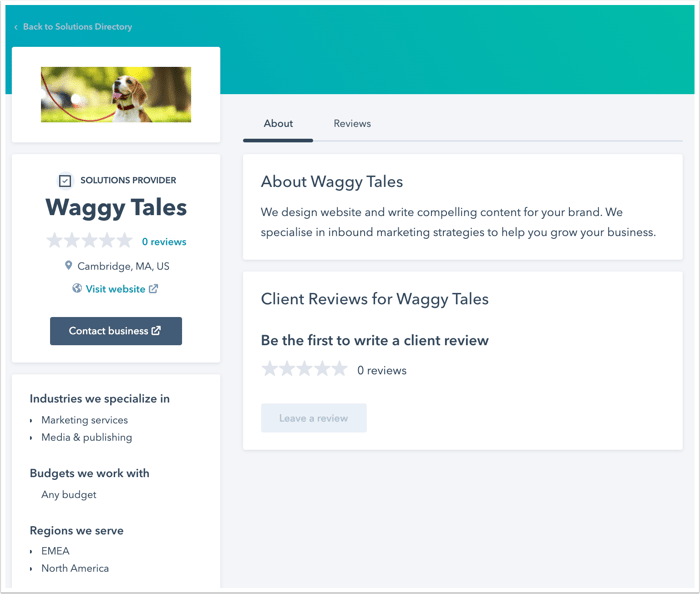
- Quando avete finito, fate clic su Pubblica in alto a destra per pubblicare il vostro profilo.
Per ulteriori informazioni e assistenza sulla HubSpot Solutions Directory, consultate le FAQ sulla HubSpot Solutions Directory.